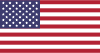Windows如何修改远程连接端口
技术资讯
2024-12-06 11:56
466
1:打开注册表编辑器
按 Win + R,输入 regedit,然后按 Enter 键打开注册表编辑器。
如果弹出用户账户控制(UAC)提示,选择“是”
2:找到远程桌面端口的注册表项
在注册表编辑器中,导航到以下路径:HKEY_LOCAL_MACHINE\SYSTEM\CurrentControlSet\Control\Terminal Server\WinStations\RDP-Tcp找到 PortNumber 这个键值,它通常存储着远程桌面的端口号。
3:修改端口号
双击 PortNumber 键,弹出编辑窗口。
将 基数 选择为 十进制。
输入你希望使用的新端口号(例如:33890),然后点击“确定”。
修改端口号后,确保防火墙允许新端口通过:
按 Win + R,输入 firewall.cpl 打开 Windows 防火墙设置。
点击左侧的“高级设置”。
在“入站规则”中,选择“新建规则”。
选择“端口”并输入你修改的端口号(如 33890)。
按照向导完成设置,允许通过防火墙。
5:重启计算机
修改注册表和防火墙规则后,重启计算机以使更改生效。
Label:
- Windows如何修改远程连接端口
- Windoa
- 远程端口